Auto-héberger n8n : Coûts réels, pièges cachés et quelles options ne gaspilleront pas votre temps
Table des Matières
n8n Cloud démarre à 20 $/mois pour leur plan Starter. Avec quelques workflows décents, vous êtes rapidement à 50-100 $/mois. L’auto-hébergement peut réduire ça à 5-15 $/mois en coûts serveur. Ça semble être du bon sens, non ? Faux.
Parce que ces 240 $/an que vous économisez ont un coût caché : votre temps. L’installation prend minimum 2-4 heures (sauf si vous savez vraiment ce que vous faites). La maintenance bouffe encore une ou deux heures par mois. Et quand quelque chose casse à 2h du matin parce que n8n a fait une mise à jour et que votre authentification webhook ne fonctionne plus ? C’est votre problème maintenant.
Donc auto-héberger n8n 🤖 peut soit être un coup financier intelligent, soit un passe-temps coûteux déguisé en économie. La différence, c’est de savoir quelle méthode correspond à votre niveau de compétence réel et combien vous valorisez votre temps. La plupart des guides présentent six options “également viables” et vous laissent deviner. Celui-ci ne fait pas ça, parce qu’elles ne sont pas du tout également viables.
Devriez-vous même auto-héberger n8n ?
Avant de plonger dans le “comment”, soyons brutalement honnêtes sur le “devriez-vous”.
Payez simplement pour n8n Cloud si :
- Vous valorisez votre temps à plus de 25 $/heure
- Vous exécutez des workflows d’affaires critiques qui ne peuvent se permettre d’interruption
- Vous n’avez jamais SSH dans un serveur et ne voulez pas particulièrement apprendre
- Vos workflows sont assez simples pour rester sous 50 $/mois sur leur cloud
L’auto-hébergement a du sens si :
- Vous êtes à l’aise avec l’administration serveur de base (ou prêt à apprendre)
- Vous exécutez assez de workflows pour que les coûts n8n Cloud s’accumulent
- Vous aimez réellement bricoler avec l’infrastructure (certains d’entre nous oui)
- Vous avez besoin de personnalisations spécifiques ou d’intégrations que la version cloud ne supporte pas
- Vous avez de vraies exigences de souveraineté des données (pas juste de la paranoïa)
Les coûts cachés que personne ne mentionne :
- Temps d’installation : 2-4 heures pour les plateformes “faciles”, 4-8 heures pour les solutions auto-gérées
- Maintenance continue : 1-2 heures par mois minimum
- Votre énergie mentale quand les choses cassent (et elles casseront)
- Le coût d’opportunité de ne pas construire votre vrai business
Si vous facturez 100 $/heure et passez 6 heures sur l’installation initiale plus 2 heures de maintenance mensuelle, vous êtes à -1 800 $ la première année. Ça achète beaucoup d’abonnement n8n Cloud. Faites les calculs avec vos vrais chiffres avant de vous réjouir d’économiser 15 $/mois.
Toujours là ? Bien. Voici six façons d’auto-héberger n8n, classées de “plus facile” à “pourquoi vous faites ça à vous-même”.
Comparaison : Six méthodes d’auto-hébergement
Totale transparence : Certains de ces liens sont des liens d’affiliation (spécifiquement Hostinger). Je touche une commission si vous vous inscrivez. Mais je vais aussi vous dire quelles options sont plutôt nulles, donc faites-en ce que vous voulez. Le tableau de comparaison les fait tous paraître raisonnables. Ils ne le sont pas tous.
| Coût mensuel réel | Facilité d’utilisation réelle | Ce que “expertise technique” signifie vraiment | Pour qui c’est vraiment | |
|---|---|---|---|---|
| Render | 7-15 $ (le tier gratuit est inutile en production) | De loin le plus facile | Savez-vous cliquer sur des boutons ? Vous êtes qualifié | Test de workflows ou utilisation production très légère |
| Hostinger VPS | 7,99-9,99 $ (KVM2 à 9,99 $ recommandé) | En fait plus facile qu’un VPS brut - panneau de contrôle décent | Quelques connaissances VPS utiles mais pas requises | Meilleur rapport qualité-prix pour le contrôle - plus facile que DigitalOcean, plus puissant que Render |
| Railway | 8-25 $ (ce crédit de 5 $ disparaît vite) | Facile jusqu’à ce que quelque chose casse | À l’aise avec git, debugging basique | Développeurs qui utilisent déjà Railway pour d’autres projets |
| DigitalOcean | 12-24 $ (le droplet à 5 $ ne suffit pas) | Moyen - l’install one-click cache la complexité | Vous devez savoir ce qu’est SSH et ne pas en avoir peur | Quiconque avec des compétences Linux de base qui veut du contrôle |
| Heroku | 7-50+ $ (ils ont tué le tier gratuit) | Facile mais cher rapidement | Peut suivre un tutoriel mais la config 2FA est obligatoire | Gens coincés dans l’écosystème Heroku déjà |
| Docker Local | Quasi-gratuit (électricité + votre temps) | Mode difficile activé | Vous avez exécuté des commandes docker sans paniquer | Geeks de la confidentialité, bricoleurs, et gens qui aiment la complexité auto-infligée |
1. Render (La solution la plus rapide)
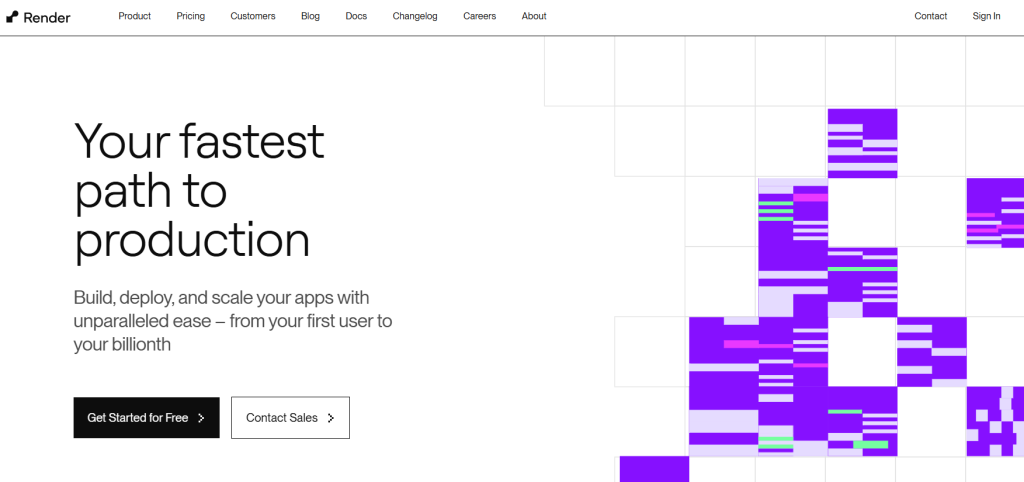
Render est légitimement la façon la plus facile de faire tourner n8n si vous n’avez jamais auto-hébergé quoi que ce soit. Cliquez quelques boutons, collez une image Docker, et c’est fini. Render est bêtement simple, ce qui est à la fois sa force et sa faiblesse.
Le piège du tier gratuit : Oui, Render a un tier gratuit. Non, vous ne pouvez absolument pas l’utiliser en production. Il s’éteint après 15 minutes d’inactivité, ce qui signifie que vos workflows programmés échoueront quand le service dort. En plus, ça prend 30-60 secondes pour se réveiller, donc tout workflow déclenché par webhook va timeout. Le tier gratuit est pour tester seulement - traitez-le comme tel.
Parlons vrai : Le plan Starter à 7 $/mois est ce dont vous avez réellement besoin. C’est toujours moins cher que n8n Cloud, reste éveillé 24/7, et gère une utilisation workflow légère à modérée. Une fois que vous faites tourner des dizaines de workflows ou avez du traitement de données lourd, vous aurez besoin du plan Pro à 15 $. À ce moment-là, faites les calculs pour voir si n8n Cloud commence à avoir plus de sens.
Étapes pour déployer n8n sur Render :
Configuration initiale
-
Allez sur render.com et cliquez sur “Sign Up”
-
Entrez votre adresse email et créez un mot de passe sécurisé
-
Vérifiez votre email via le lien de confirmation
-
Connectez-vous à votre nouveau compte Render
Étapes de déploiement
-
Depuis le tableau de bord Render :
-
Cliquez sur le bouton “New +”
-
Sélectionnez “Web Service”
-
Choisissez “Deploy an existing image”
-
-
Configuration Docker :
-
Dans le champ Image URL, entrez :
docker.io/n8nio/n8n -
Nommez votre service (ex. “my-n8n-instance”)
-
Sélectionnez votre région (choisissez la plus proche de vous)
-
-
Sélection du plan :
-
Choisissez votre plan :
-
Free : Bon pour tester (s’éteint auto après inactivité)
-
Starter (7 $/mois) : Bon pour utilisation production légère
-
Pro (15 $/mois) : Pour utilisation intensive
-
-
Note : Le tier gratuit dort après 15 minutes d’inactivité
-
-
Variables d’environnement (Optionnel mais recommandé) :
-
Cliquez sur “Advanced”
-
Ajoutez ces variables clés : N8N_BASIC_AUTH_ACTIVE=true N8N_BASIC_AUTH_USER=votre-username N8N_BASIC_AUTH_PASSWORD=votre-password N8N_ENCRYPTION_KEY=votre-secret-key
-
-
Déploiement final :
-
Cliquez sur “Create Web Service”
-
Attendez le déploiement (généralement 2-5 minutes)
-
Accédez à votre instance via l’URL .onrender.com fournie
-
Configuration première fois
-
Accédez à votre instance n8n via l’URL fournie
-
Créez votre compte admin :
-
Entrez l’adresse email
-
Créez un mot de passe sécurisé
-
Confirmez le mot de passe
-
-
Complétez l’onboarding :
-
Sélectionnez votre rôle/industrie
-
Choisissez la taille d’organisation
-
Indiquez comment vous avez entendu parler de n8n
-
Ma vraie recommandation : Commencez avec le plan Starter (7 $/mois). C’est le sweet spot pour la plupart des gens - assez bon marché pour valoir le coup par rapport à n8n Cloud, assez fiable pour de vrais workflows. Si vous dépassez, vous pouvez toujours migrer vers autre chose (ou juste payer pour n8n Cloud et arrêter de gérer l’infrastructure vous-même).
Le hic que personne ne mentionne : Render n’inclut pas de base de données par défaut. n8n utilisera SQLite ce qui va pour un usage léger, mais si vous êtes sérieux là-dessus, vous voudrez vous connecter à une base de données Postgres externe. C’est encore 7-15 $/mois en plus, ce qui rend soudainement moins intéressant.
2. Hostinger (Meilleur rapport qualité-prix VPS)
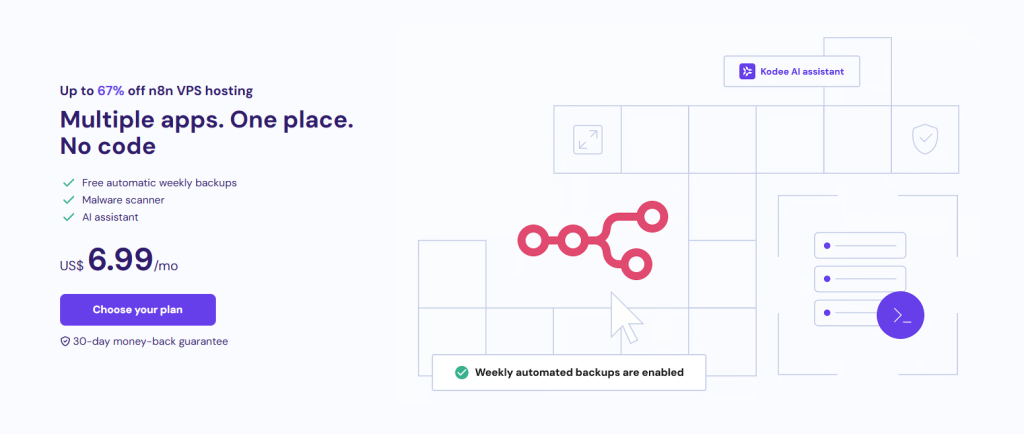
Hostinger est en fait une option de juste milieu solide. Ils fournissent un VPS avec un template n8n qui simplifie vraiment l’installation, et leur panneau de contrôle est légitimement plus convivial que le SSH brut. Le template n8n de Hostinger vous met en route plus vite que DigitalOcean tout en vous donnant un vrai contrôle VPS.
Totale transparence sur le lien d’affiliation : Ce lien Hostinger ci-dessus est un lien d’affiliation. Je gagne de l’argent si vous vous inscrivez. Pourquoi je vous dis ça ? Parce que je vais être honnête sur ce que vous obtenez réellement, ce qui est plus que ce que feront la plupart des “reviews” pilotées par l’affiliation.
La réalité des prix : Le VPS de Hostinger démarre réellement à 7,99 $/mois pour leur plan KVM1 (pas les “12-30 $” gonflés que je vois dans d’autres guides). Pour n8n, le plan KVM2 à 9,99 $/mois est le sweet spot - assez de ressources pour tourner confortablement sans surpayer. C’est une tarification mensuelle, pas un engagement multi-années d’appât. Comparé aux 12+ $ de DigitalOcean ou à la réalité 15-25 $ de Railway, Hostinger est vraiment compétitif.
Étapes pour héberger n8n sur Hostinger :
Configuration du compte
-
Créer un compte Hostinger :
-
Cliquez sur “Hosting”
-
Sélectionnez VPS Hosting
-
Choisissez le plan (minimum 4GB RAM recommandé)
-
Complétez le processus d’achat
-
Configuration initiale :
-
Connectez-vous au panneau de contrôle Hostinger
-
Naviguez vers la section VPS
-
Sélectionnez “Deploy New Server”
-
Installation n8n
-
Configuration serveur :
-
Choisissez le système d’exploitation (Ubuntu recommandé)
-
Sélectionnez n8n depuis les installations one-click
-
Choisissez l’emplacement serveur
-
Définissez le mot de passe root
-
Configurez le hostname
-
-
Configuration DNS :
-
Ajoutez un nouveau domaine ou utilisez le sous-domaine fourni
-
Configurez l’enregistrement A :
-
Host : n8n ou @
-
Pointe vers : Votre IP VPS
-
TTL : 3600
-
-
-
Configuration sécurité :
-
Configurez le pare-feu :
-
Autorisez les ports 80, 443, 5678
-
Activez SSH (port 22)
-
-
Configurez le certificat SSL :
-
Utilisez Auto SSL ou
-
Installez Let’s Encrypt manuellement
-
-
Configuration finale
-
Accéder au serveur :
-
Utilisez le panneau de contrôle fourni
-
Naviguez vers l’installation n8n
-
Complétez la configuration initiale :
-
Créez le compte admin
-
Configurez le fuseau horaire
-
Configurez les paramètres email
-
-
-
Configuration monitoring :
-
Activez le monitoring serveur
-
Configurez le planning de sauvegarde
-
Configurez les notifications email
-
-
Maintenance :
-
Mises à jour régulières via le panneau de contrôle
-
Surveillez l’utilisation des ressources
-
Configurez les sauvegardes automatiques
-
Ce que vous obtenez réellement : Le panneau de contrôle aide vraiment si vous n’êtes pas à l’aise en SSH. Installation n8n one-click qui fonctionne réellement (contrairement à certaines images marketplace qui sont obsolètes). Support décent si vous êtes bloqué. Et important : la tarification est transparente - 9,99 $/mois signifie 9,99 $/mois, pas “démarre à 5 $ mais vous paierez réellement 20 $”.
La réalité géré vs non-géré : Hostinger vous installe et fournit des outils qui facilitent la gestion, mais vous êtes toujours responsable de votre instance n8n. Ils aideront avec les problèmes serveur, mais n’attendez pas qu’ils débuggent vos workflows. C’est “VPS géré”, pas “n8n géré” - c’est une différence.
Pour qui ça a vraiment du sens : Vous voulez plus de contrôle que Render mais ne voulez pas apprendre la gestion VPS brute de zéro. Vous aimez avoir un panneau de contrôle GUI au lieu de tout faire via SSH. Vous voulez un bon rapport qualité-prix sans facturation compliquée. Vous êtes à l’aise avec une certaine responsabilité technique mais appréciez les garde-fous.
Qui devrait passer son tour : Débutants complets qui n’ont jamais touché un serveur (utilisez juste Render). Gens qui veulent des services réellement entièrement gérés (c’est n8n Cloud). Quiconque est déjà à l’aise avec DigitalOcean ou AWS et n’a pas besoin de l’interface simplifiée.
3. Railway (Solution basée sur GitHub)
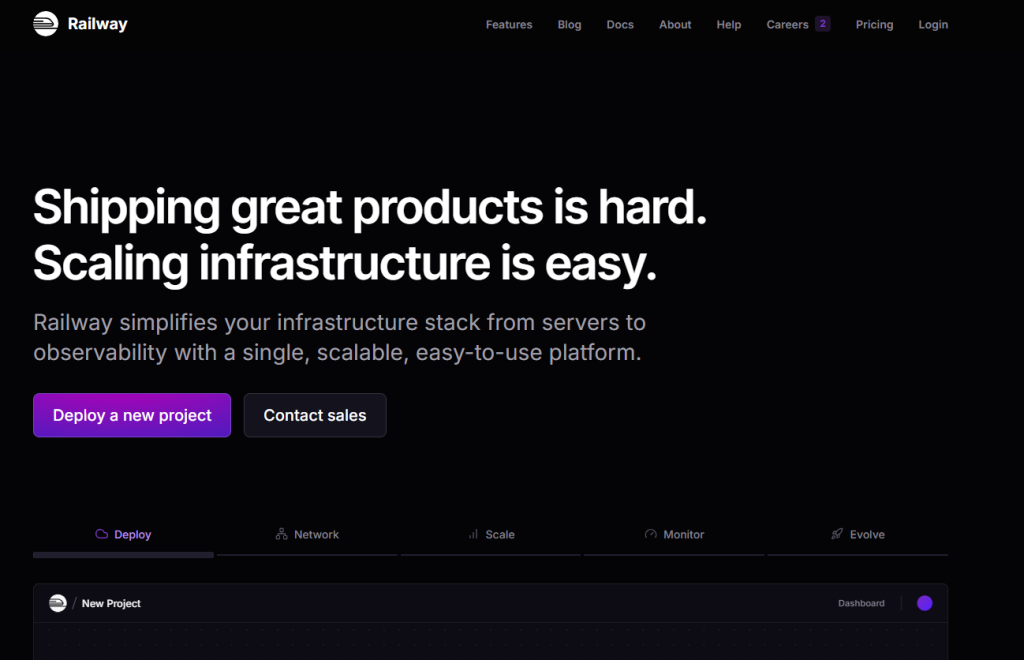
Railway c’est ce qui arrive quand des développeurs construisent une plateforme d’hébergement pour d’autres développeurs. C’est élégant, ça s’intègre magnifiquement avec GitHub, et ça vous fait vous sentir intelligent quand vous l’utilisez. Railway a aussi un modèle de tarification qui semble génial jusqu’à ce que vous l’utilisiez réellement.
L’illusion du crédit de 5 $ : Railway vous donne 5 $ de crédit gratuit par mois. Ça semble généreux, non ? Une base de données Postgres seule va bouffer 3-4 $ de ça. Ajoutez n8n tournant 24/7 et vous êtes à 8-10 $/mois minimum. Le marketing dit “5 $ pour commencer” mais la réalité est “commence à 5 $, vous paierez réellement 15-25 $ selon l’usage”. Toujours pas terrible, mais soyez honnête sur le vrai coût.
L’intégration GitHub est réellement géniale : Si vous committez déjà vos workflows n8n sur git (vous devriez), l’auto-déploiement de Railway depuis GitHub est vraiment utile. Push vers main, ça déploie automatiquement. C’est classe. Le problème c’est quand vous push un changement cassé à 17h un vendredi et tous vos workflows meurent.
Étapes pour déployer n8n sur Railway :
Prérequis
- Créez un compte GitHub si vous n’en avez pas :
-
Allez sur github.com
-
Cliquez sur “Sign up”
-
Suivez le processus d’inscription
-
Vérifiez votre email
-
Configuration Railway
-
Allez sur railway.app
-
Cliquez sur “Start a New Project”
-
Sélectionnez “Deploy from GitHub template”
-
Recherchez “n8n” dans les templates
-
Cliquez sur “Deploy Now”
Étapes de configuration
-
Paramètres projet :
-
Nommez votre projet
-
Choisissez la région de déploiement
-
Sélectionnez le dépôt GitHub pour le déploiement
-
-
Configuration environnement :
- Définissez les variables requises : N8N_HOST=votre-railway-url N8N_PROTOCOL=https N8N_PORT=5678 DATABASE_TYPE=postgresdb
-
Configuration base de données :
-
Cliquez sur “Add Plugin”
-
Sélectionnez “PostgreSQL”
-
Railway configure automatiquement la connexion base de données
-
-
Étapes finales :
-
Attendez le déploiement initial
-
Accédez à votre instance via l’URL Railway fournie
-
Complétez l’assistant de configuration n8n
-
Qui devrait utiliser Railway : Développeurs déjà à l’aise avec Git et qui veulent une infrastructure qui se sent moderne. Aussi bon si vous faites tourner plusieurs services et les voulez tous au même endroit avec un réseau inter-services facile. Le Postgres intégré est pratique, même s’il coûte extra.
Qui devrait passer Railway : Utilisateurs non-techniques (Render est plus facile), ou quiconque essayant de minimiser les coûts (vous paierez une prime pour l’expérience développeur élégante).
4. DigitalOcean (Solution de qualité entreprise)
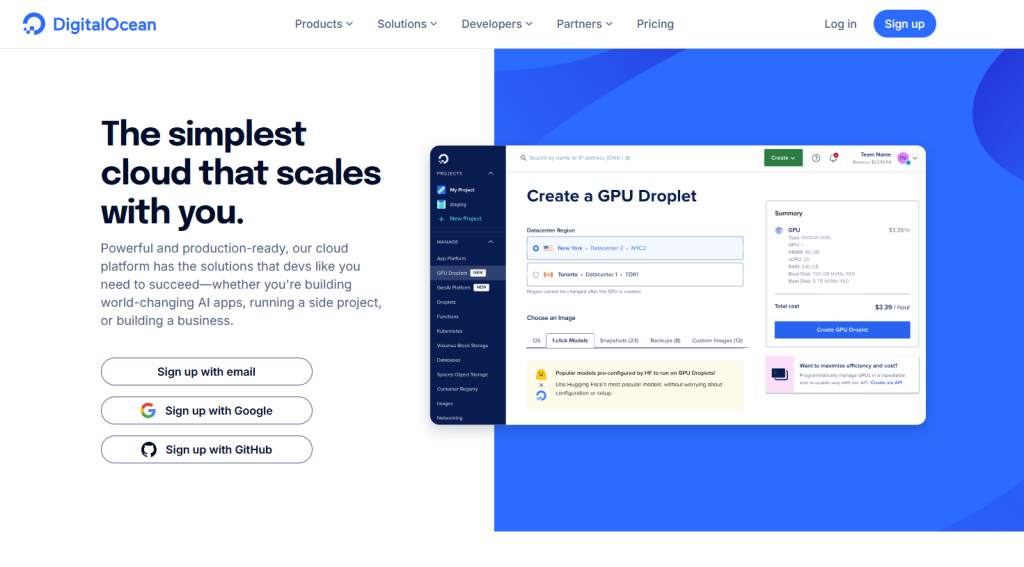
DigitalOcean est l’option “vrai VPS” de cette liste. Vous obtenez un vrai serveur (ils les appellent Droplets, à cause du branding), vous SSH dedans, vous en êtes responsable. DigitalOcean a un installateur marketplace one-click pour n8n, mais ne vous laissez pas berner en pensant que c’est débutant-friendly.
Le mensonge du droplet à 5 $ : Chaque tutoriel DigitalOcean dit “commence à 5 $/mois !” et ils sont techniquement corrects, ce qui est le meilleur type de faux. Ce droplet à 5 $ a 1GB de RAM. n8n tournera dessus comme vous pouvez “courir” en tongs - techniquement possible, déconseillé. Vous voulez le droplet à 12-18 $/mois minimum (2-4GB RAM) pour tout au-delà de workflows jouets.
L’install marketplace est aléatoire : Le marketplace DigitalOcean a une installation n8n one-click. Parfois ça marche super. Parfois l’image a six mois de retard et vous devez immédiatement tout mettre à jour. Parfois le script de config certificat SSL échoue et vous googlez “certbot nginx digitalocean” à 23h. C’est toujours plus facile que de configurer depuis zéro, mais “one-click” fait du lourd ici.
Étapes pour déployer n8n sur DigitalOcean :
Configuration du compte
-
Allez sur digitalocean.com
-
Cliquez sur “Sign Up”
-
Entrez email et créez mot de passe
-
Ajoutez méthode de paiement (requis)
-
Vérifiez adresse email
Création du Droplet
-
Depuis le Dashboard :
-
Cliquez sur bouton “Create”
-
Sélectionnez “Droplets”
-
Choisissez “Marketplace”
-
Recherchez “n8n”
-
-
Configurer Droplet :
-
Choisissez plan (Basic recommandé pour démarrer)
-
Sélectionnez options CPU (5-10 $/mois suffisant pour test)
-
Choisissez région datacenter (plus proche de vous)
-
Sélectionnez options additionnelles :
-
Activez sauvegardes (recommandé)
-
Ajoutez clés SSH (si familier avec SSH)
-
-
-
Authentification :
-
Créez mot de passe root (sauvegardez en sécurité)
-
Choisissez hostname (ex. “n8n-production”)
-
-
Configuration DNS :
-
Allez dans Networking > Domains
-
Ajoutez votre domaine si vous en avez un
-
Créez enregistrement A :
-
Host : n8n
-
Pointe vers : Votre IP droplet
-
TTL : 3600
-
-
Post-installation
-
Accédez à votre console droplet
-
Suivez le script de configuration automatisé
-
Configurez SSL avec Let’s Encrypt
-
Accédez à n8n via votre domaine
Pourquoi vous choisiriez réellement DigitalOcean : Vous voulez du vrai contrôle. Vous devez installer des dépendances custom ou modifier des paramètres système. Vous êtes à l’aise en SSH sur un serveur et ne paniquez pas quand vous voyez un terminal. Vous utilisez déjà DO pour d’autres projets et voulez tout au même endroit. Ou vous faites tourner assez de workflows pour que même les 18 $/mois semblent valoir le coup pour la performance.
Pourquoi vous passeriez votre tour : Vous n’avez jamais touché Linux. Les mots “clé SSH” vous rendent nerveux. Vous ne voulez pas penser aux mises à jour de sécurité ou maintenance serveur. Si c’est vous, utilisez juste Render et dormez mieux la nuit.
Coûts surprise : Les sauvegardes sont en extra (2-4 $/mois mais vous les voulez absolument). Les dépassements de bande passante peuvent frapper si vous traitez des tonnes de données. Les outils de monitoring coûtent extra si vous voulez savoir quand votre serveur est sur le point de mourir. Intégrez tout ça.
5. Heroku (Solution Developer-Friendly)
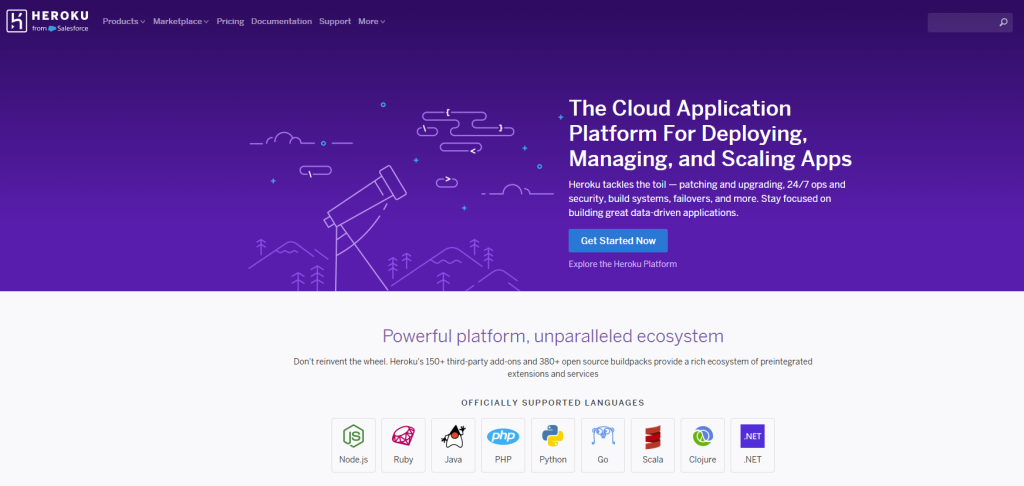
Heroku était la recommandation de référence pour un déploiement facile. Puis Salesforce les a achetés, a tué le tier gratuit, et a augmenté les prix. Heroku est toujours là, toujours facile à utiliser, mais la proposition de valeur est devenue beaucoup plus floue.
Le tier gratuit est mort, longue vie au dyno eco : Heroku a tué leur tier gratuit fin 2022. L’option la moins chère maintenant est le dyno Eco à 7 $/mois, qui - surprise - dort après inactivité comme l’ancien tier gratuit de Render. Vous avez besoin du dyno Basic à 7 $ si vous voulez un uptime 24/7. Ajoutez une base de données Postgres (encore 5-9 $/mois minimum) et vous êtes à 12-16 $/mois pour les bases.
À ce prix, pourquoi Heroku ? Bonne question. Si vous êtes déjà profond dans l’écosystème Heroku avec d’autres apps, ok, gardez tout au même endroit. Si vous partez de zéro, Render ou Railway vous donneront la même facilité d’usage pour moins d’argent. La reconnaissance de marque d’Heroku ne justifie plus le prix premium.
Étapes pour déployer n8n sur Heroku :
Configuration initiale
-
Créer compte Heroku :
-
Allez sur heroku.com
-
Cliquez sur “Sign Up”
-
Entrez :
-
Adresse email
-
Nom entreprise (optionnel)
-
Langue/région préférée
-
Mot de passe (doit avoir 8+ caractères)
-
-
Vérifiez adresse email
-
-
Configuration authentification à deux facteurs :
-
Téléchargez Google Authenticator ou app similaire
-
Scannez le QR code fourni par Heroku
-
Entrez code de vérification
-
Sauvegardez codes de backup en sécurité
-
Processus de déploiement
-
Accéder au dépôt GitHub n8n :
-
Allez sur github.com/n8n-io/n8n
-
Cherchez le bouton “Deploy to Heroku”
-
Cliquez le bouton
-
-
Configurer paramètres app :
-
Nom app : Choisissez nom unique (ex. “my-n8n-instance”)
-
Région : Sélectionnez plus proche de votre emplacement
-
Configurez variables d’environnement : N8N_ENCRYPTION_KEY=votre-secure-key N8N_PORT=5678 NODE_ENV=production WEBHOOK_URL=https://votre-app-name.herokuapp.com
-
-
Configuration ressources :
-
Sélectionnez type dyno (Eco ou Basic)
-
Ajoutez add-on PostgreSQL :
-
Allez dans l’onglet Resources
-
Recherchez “Heroku Postgres”
-
Sélectionnez tier de plan
-
Provisionnez base de données
-
-
-
Configuration finale :
-
Attendez fin du déploiement
-
Cliquez sur “View App”
-
Complétez assistant configuration n8n
-
Le truc 2FA obligatoire : Heroku requiert maintenant 2FA pour tous les comptes. C’est bon pour la sécurité, agaçant pour la config. Rien ne dit “developer-friendly” comme une 2FA obligatoire sur un service dont vous allez oublier le mot de passe dans six mois. Gardez ces codes backup en lieu sûr.
Mon avis honnête : À moins que vous payiez déjà pour des apps Heroku et vouliez consolider, passez votre tour. La tarification n’a pas de sens pour de nouveaux déploiements n8n. Render est plus facile et moins cher. Railway est plus tendance et environ au même prix. DigitalOcean vous donne plus de contrôle pour un argent similaire. Heroku vit sur sa réputation des années 2010.
6. Docker (Installation locale)
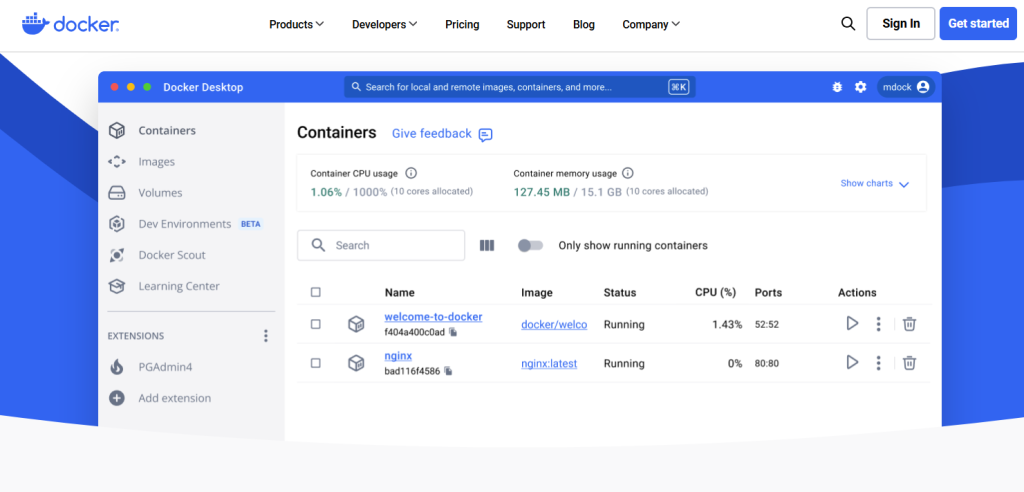
Faire tourner n8n localement avec Docker est pour les gens qui soit : (a) ont de vraies exigences de souveraineté des données, (b) aiment vraiment auto-héberger des trucs, ou (c) veulent apprendre Docker et ont choisi n8n comme projet d’entraînement. Si vous n’êtes pas dans une de ces catégories, vous vous rendez la vie inutilement difficile.
“Gratuit” est relatif : Oui, il n’y a pas de frais d’hébergement mensuel. Mais vous faites tourner ça sur du hardware que vous possédez (ou louez). C’est des coûts d’électricité, usure sur votre machine, et le fait que quand votre internet tombe ou votre courant clignote, vos workflows s’arrêtent. Vous devez aussi gérer vos propres sauvegardes, mises à jour, monitoring, et tout le fun que les fournisseurs cloud font pour vous.
Le réseau Docker va vous faire pleurer : La commande docker run est assez simple. Faire fonctionner HTTPS avec de vrais certificats ? C’est là que les gens abandonnent. Vous devrez soit exposer votre IP maison (mauvaise idée), configurer un reverse proxy comme Caddy ou nginx (plus de complexité), ou utiliser un service comme Cloudflare Tunnel (ce qui défait la moitié de l’argument confidentialité). C’est faisable, mais ce n’est pas “facile”.
Étapes pour déployer n8n localement avec Docker :
Installation Docker
-
Téléchargez Docker Desktop :
-
Sélectionnez version pour votre OS :
-
Windows : Téléchargez .exe
-
Mac Intel : Téléchargez .dmg
-
Mac M1/M2 : Téléchargez version Apple Silicon
-
Linux : Suivez instructions spécifiques à la distribution
-
-
Installez Docker Desktop :
-
Windows :
-
Lancez l’installateur
-
Activez WSL 2 si demandé
-
Redémarrez l’ordinateur
-
-
Mac :
-
Ouvrez fichier .dmg
-
Glissez Docker vers Applications
-
Ouvrez Docker depuis Applications
-
Accordez permissions nécessaires
-
-
Configuration conteneur n8n
- Récupérez l’image n8n
docker pull n8nio/n8n- Créez volume Docker :
docker volume create n8n_data- Lancez conteneur n8n :
docker run -d \
--name n8n \
-p 5678:5678 \
-v n8n_data:/home/node/.n8n \
-e N8N_BASIC_AUTH_ACTIVE=true \
-e N8N_BASIC_AUTH_USER=votre-username \
-e N8N_BASIC_AUTH_PASSWORD=votre-password \
n8nio/n8n- Configuration additionnelle :
- Accédez au shell du conteneur :
docker exec -it n8n /bin/bash-
Modifiez fichiers de configuration si nécessaire
-
Configurez stockage persistant
Accès et gestion
-
Accéder à n8n :
-
Ouvrez navigateur
-
Naviguez vers localhost:5678
-
Complétez configuration initiale
-
-
Gestion conteneur :
-
Arrêter conteneur :
docker stop n8n -
Démarrer conteneur :
docker start n8n -
Voir les logs :
docker logs n8n -
Mettre à jour l’image :
-
docker pull n8nio/n8n
docker stop n8n
docker rm n8n
# Relancez conteneur avec image mise à jourLe problème de sauvegarde dont personne ne parle : Avec l’hébergement cloud, les sauvegardes sont le problème de quelqu’un d’autre. Avec Docker à la maison, c’est votre problème. Les volumes Docker sont persistants, mais si votre disque dur meurt, vos workflows sont partis. Vous avez besoin d’une vraie stratégie de sauvegarde - pas “je le ferai éventuellement” mais de vraies sauvegardes programmées quelque part hors de cette machine.
Qui devrait réellement faire ça : Vous êtes un bricoleur qui apprécie l’infrastructure comme hobby. Vous avez de vraies exigences de conformité qui empêchent l’hébergement cloud. Vous faites déjà tourner un serveur maison et n8n est juste un service de plus. Vous comprenez les compromis et les acceptez.
Qui ne devrait absolument pas faire ça : Quiconque fait tourner des workflows business critiques qui n’est pas préparé à la panique de 2h du matin “le conteneur ne démarre pas”. Quiconque n’a pas de stratégie de sauvegarde solide. Quiconque s’attend à ce que ça “fonctionne juste” sans maintenance continue. Payez juste pour Render, sérieusement.
Ce que personne ne vous dit sur l’auto-hébergement n8n
Avant de vous engager sur une de ces options, voici les pièges que chaque tutoriel escamote :
Les webhooks et HTTPS ne sont pas négociables
Si vous utilisez des webhooks (et vous le faites probablement), vous avez besoin d’HTTPS avec un certificat valide. Ça signifie :
- Vous ne pouvez pas juste utiliser
http://localhost:5678 - Les certificats auto-signés échoueront avec la plupart des émetteurs de webhooks
- Vous avez besoin d’un nom de domaine ou utilisez le sous-domaine fourni par votre hôte
- La config SSL échoue plus souvent que la documentation ne le suggère
Chaque plateforme gère ça différemment. Render et Railway vous donnent HTTPS automatiquement. DigitalOcean et Hostinger vous font configurer Let’s Encrypt vous-même (ce qui marche jusqu’à ce que ça ne marche pas). Docker à la maison requiert un reverse proxy ou service tunnel.
Le monitoring est votre responsabilité maintenant
Avec n8n Cloud, ils vous disent quand les choses cassent. Avec l’auto-hébergement, vous le découvrez quand un client vous envoie un email demandant pourquoi son workflow n’a pas tourné il y a trois jours.
Vous avez besoin de monitoring :
- Monitoring uptime (UptimeRobot, Healthchecks.io)
- Logging erreurs (n8n l’a intégré, mais vous devez réellement le vérifier)
- Monitoring ressources (pour savoir quand vous allez manquer de RAM)
Personne ne fait ça le premier jour. Tout le monde regrette après leur premier incident.
Les mises à jour peuvent casser des choses
n8n se met à jour régulièrement. Généralement c’est bien. Parfois une mise à jour casse un node dont vous dépendez. Avec n8n Cloud, c’est leur problème et ils rollback. Avec l’auto-hébergement, vous êtes celui qui dépanne à 23h parce que vous avez auto-update et vos workflows sont morts.
L’approche intelligente : N’auto-update pas en production. Testez les mises à jour dans un environnement de staging d’abord. (Personne ne fait réellement ça pour une instance n8n personnelle, mais vous devriez savoir que vous êtes censé le faire.)
Les migrations de base de données deviennent épicées
Si vous démarrez avec SQLite (le défaut) et avez besoin de Postgres plus tard (pour meilleure performance), la migration est douloureuse. Si vous démarrez avec Render et voulez passer à DigitalOcean plus tard, vous exportez et importez. Rien de ça n’est impossible, mais c’est toute la friction que vous n’avez pas avec un service géré.
Tester les sauvegardes n’est pas optionnel
Tout le monde configure des sauvegardes. Personne ne teste les restaurations jusqu’à en avoir désespérément besoin. Testez votre processus de restauration pendant que tout fonctionne. Vous dormirez mieux.
La vraie ventilation des coûts
Soyons honnêtes sur ce que ça coûte réellement, incluant votre temps :
Render (Plan Starter) :
- Hébergement : 7 $/mois
- Temps configuration : 1 heure (100 $ si vous facturez 100 $/h)
- Maintenance mensuelle : 30 minutes (50 $/mois)
- Total première année : 684 $ + maintenance annuelle 600 $ = 1 284 $
VPS DigitalOcean :
- Hébergement : 12-18 $/mois (disons 15 $ en moyenne)
- Sauvegardes : 3 $/mois
- Temps configuration : 3-4 heures (350 $ @ 100 $/h)
- Maintenance mensuelle : 1-2 heures (150 $/mois)
- Total première année : 566 $ + maintenance annuelle 1 800 $ = 2 366 $
n8n Cloud (pour comparaison) :
- Plan Starter : 20 $/mois
- Temps configuration : 15 minutes (25 $)
- Maintenance mensuelle : 0 heures (leur problème)
- Total première année : 265 $
Vous voyez le problème ? À moins que vous valorisiez votre temps au salaire minimum, l’auto-hébergement est souvent plus cher que n8n Cloud une fois que vous intégrez votre taux horaire.
Quand l’auto-hébergement a du sens financièrement :
- Vous valorisez votre temps à moins de 25 $/heure
- Vous atteindriez de toute façon les tiers 50+ $ sur n8n Cloud
- La configuration et maintenance sont légitimement une opportunité d’apprentissage que vous valorisez
- Vous gérez déjà l’infrastructure et c’est juste une chose de plus
Dites-moi juste lequel utiliser
Vous êtes arrivé jusqu’ici, donc voici le vrai conseil sans fioritures :
Si vous êtes nouveau à l’auto-hébergement et voulez facile : Render, plan Starter (7 $/mois). C’est l’option la moins frictionnelle qui fonctionne réellement en production. Le tier gratuit est pour tester seulement.
Si vous êtes développeur qui aime les outils modernes : Railway. L’intégration GitHub est vraiment utile et vaut la légère prime de prix. Budgetez 15-20 $/mois réalistement.
Si vous voulez du vrai contrôle et connaissez votre Linux : DigitalOcean. Prenez le droplet 12-18 $/mois, pas celui à 5 $. Activez les sauvegardes. Acceptez que vous êtes maintenant un sysadmin.
Si vous payez déjà pour Heroku : OK, ajoutez n8n là pour la commodité. Sinon passez votre tour - Heroku est surtarifé pour ce que vous obtenez.
Si vous voulez apprendre Docker ou avez des exigences de conformité : Allez en local. Mais sachez dans quoi vous vous embarquez. Ce n’est pas “la façon facile d’économiser de l’argent” - c’est un projet.
Si vous voulez le meilleur rapport qualité-prix pour contrôle VPS : Hostinger à 9,99 $/mois (plan KVM2). Plus facile que l’expérience VPS brute de DigitalOcean, plus de contrôle que Render, et tarification honnête. C’est réellement une option sweet spot.
Si rien de tout ça ne semble attirant : Payez juste pour n8n Cloud. Sérieusement. Le plan Starter est 20 $/mois, ça marche, et c’est le problème de quelqu’un d’autre quand les choses cassent. Ça vaut 240 $/an pour la plupart des gens.
La vraie question n’est pas “Puis-je auto-héberger ?” mais “Devrais-je ?”
Vous pouvez absolument auto-héberger n8n. La question est de savoir si le jeu en vaut la chandelle.
Si vous fixez une facture n8n Cloud de 50+ $/mois et que vous vous y connaissez avec un serveur, l’auto-hébergement a du sens. Si vous essayez d‘“économiser de l’argent” en évitant leur plan starter à 20 $/mois, faites d’abord les calculs sur ce que vaut votre temps. La plupart des gens découvrent qu’ils ont dépensé 500 $ de leur temps pour économiser 13 $/mois.
La meilleure config d’auto-hébergement est celle que vous maintiendrez réellement. Render pour la simplicité, Hostinger pour la valeur, DigitalOcean pour le contrôle. Ils marchent tous. Aucun ne marche si vous le configurez et oubliez le monitoring, les sauvegardes et les mises à jour.
Et si vous réalisez après six mois que l’auto-hébergement était une erreur ? n8n Cloud est toujours là. Il n’y a pas de prix pour souffrir à travers une gestion d’infrastructure que vous détestez.

NE faites PAS confiance aux sites d’avis. Les commissions d’affiliation dictent leurs classements. Ceci est aussi un site d’affiliation, mais je suis honnête sur ce que je gagne et je classe par qualité plutôt que par rémunération. Même si cela signifie que je suis payé 0 $. Lisez mon approche et pourquoi j’ai arrêté de raconter des conneries. Voici les données brutes pour que vous puissiez tout vérifier.
VPN | Hébergement | Stockage | Outils